文章详情页
win10系统cpu占用过高
很多小伙伴打开win10系统电脑任务管理器的时候,发现电脑的cpu占用特别高,这样对电脑的使用是不是很不好。那么我们该如何降低cpu的占用率呢?其实我们只需要把后台的一下没用的或者占用率高的进程关掉就好了,具体的教程下面一起来看看吧。
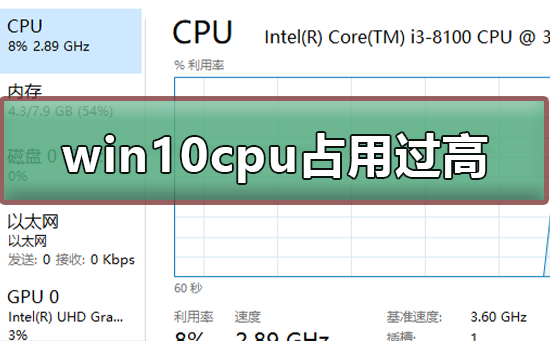 win10系统cpu占用过高的解决方法
win10系统cpu占用过高的解决方法方法一:
1、右键开始按钮,选择“运行”,输入“services.msc”,点击“确定
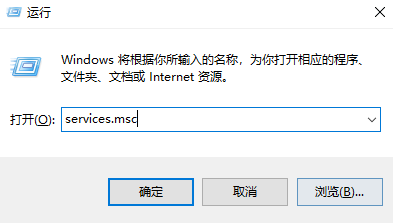
2、然后找到“HomeGroup Listener”双击打开
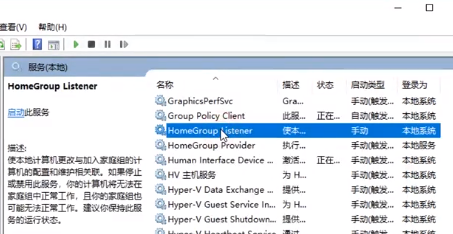
3、在弹出的界面中选择“停止”,启动类型选为“禁用”,点击“确定”,同样方法禁用“HomeGroup Provider”即可
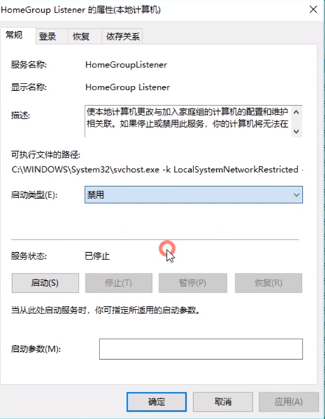
方法二:
1、右键开始按钮,选择“运行”,输入“regedit”,点击“确定
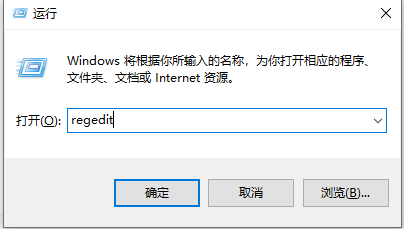
2、展开如图所示的位置,在Timebroker下面找到“start”,将其值改为4即可
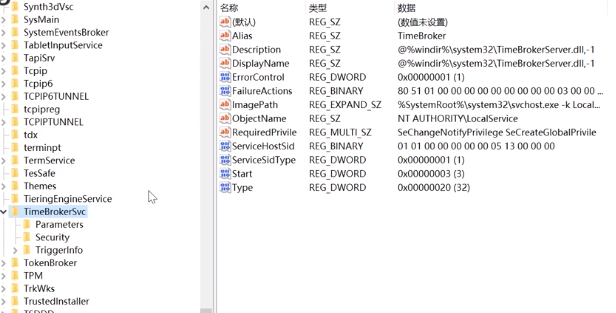
方法三:
1、右键开始按钮,选择“设置”
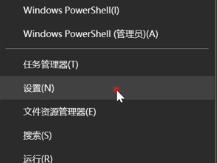
2、然后点击“个性化”,选择“锁屏界面”,将背景改为图片即可
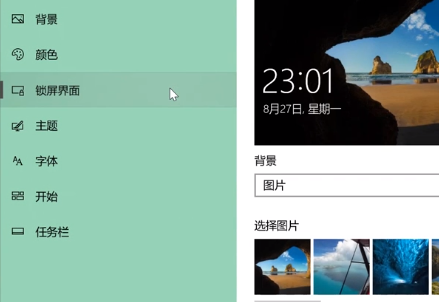
方法四:
1、右键开始按钮,选择“设置”
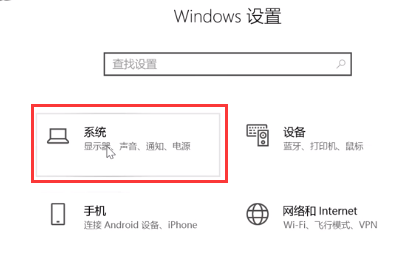
2、然后点击“系统”,选择“通知和操作”,关闭不必要的项目即可
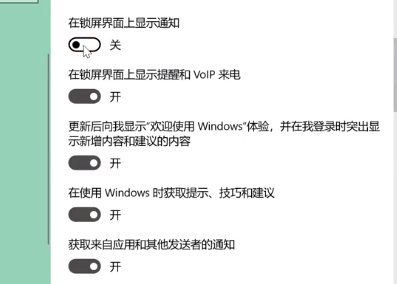 cpu设置相关问题
cpu设置相关问题电脑cpu占用过高怎么办>>>
以上就是好吧啦网为您带来的win10系统cpu占用过高的解决方法,希望可以解决掉您的困惑。想了解更多的问题请收藏好吧啦网哟。欢迎您的查看.
以上就是win10系统cpu占用过高的全部内容,望能这篇win10系统cpu占用过高可以帮助您解决问题,能够解决大家的实际问题是好吧啦网一直努力的方向和目标。
上一条:网卡不支持win10系统怎么解决下一条:win10如何删除已安装的语音包
相关文章:
1. Kylin(麒麟系统) 同时挂载USB闪存盘和移动硬盘的方法及注意事项2. Fdisk硬盘分区图文教程(超详细)3. 联想电脑怎么装win7系统?U盘装lenovo win7 32位详细图文教程4. Windows11下载卡着不动怎么办?Windows11下载卡着不动解决方法5. 统信uos系统怎么管理打印界面和打印队列?6. Win11 22000.176搜索打不开怎么解决?Win11 22000.176搜索打不开解决方法7. 统信UOS系统怎么禁止窗口特效? 统信关闭窗口特效的技巧8. Win7电脑亮度怎么调?Win7调节屏幕亮度方法9. Win10命令提示符被禁止使用怎么办?10. Win10如何取消更新并关机?Win10关闭更新并关机的方法
排行榜

 网公网安备
网公网安备